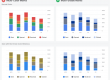Одна из замечательных особенностей использования Photoshop — это сообщество вокруг него, в котором полно людей, желающих поделиться полезными советами по программному обеспечению, чтобы помочь пользователям улучшить свой рабочий процесс. А появление TikTok привело к тому, что множество пользователей теперь регулярно делятся последними и лучшими трюками Photoshop.
Одним из таких TikTok является отличное руководство от Jollyhonsart, в котором она делится своими тремя лучшими «лайками» Photoshop 2021 года — об уточнении краев, исправлении кривых фотографий и изменении цвета объектов. На данный момент видео набрало более 350 000 просмотров, что говорит о том, что мы не единственные, кто любит хороший трюк с Photoshop. Если у вас еще нет Photoshop, обязательно ознакомьтесь со скидками Adobe Creative Cloud или нашим руководством по загрузке Photoshop. Профессиональные пользователи также могут открыть для себя некоторые новые сочетания клавиш Photoshop с помощью нашего основного руководства.
@jollyhohnsonart ♬ abcdefu — GAYLE
Jollyhonsonart объясняет взломы в видео выше, но мы резюмировали ниже:
Во-первых, это процесс уточнение краев — идеально подходит для выделения сложных областей на фотографиях (например, волос) при маскировании фона.
Как улучшить края в Photoshop
Чтобы уточнить края в Photoshop, выберите объект с помощью инструмента «Выделение объекта»нажмите «Выбрать и замаскировать» , затем используйте кисть Refine Edgeчтобы выбрать сложные размытые края, которые вы хотите в выделении. хочет шаткую ленту Insta), просто выберите поле Content Aware при кадрировании и настройте свою фотографию пока она не станет прямойно не беспокойтесь о том, чтобы подогнать фотографию в, так как Photoshop заполнит любые пробелы, используя свою функцию Content Aware.
Изменить цвет объекта в Photoshop
И, наконец, чтобы изменить цвет всего объекта, просто замаскируйте части фотографии вы не хотите перекрасить, используйте инструмент Цветовой диапазон (на вкладке Выбор), выберите Плюс-капли цветаr и выберите весь объект, который вы перекрашиваете . Затем, когда выделение активно, создайте новый сплошной цвет по вашему выбору, измените режим наложения на Цвет и вуаля.
С взломом Jollyhohnsonart, вам не нужно беспокоиться о шатких изображениях. нам больше никогда не придется тратить часы на подбор волос). Если вы ищете еще несколько советов и рекомендаций, вам понравится Обзор лучших уроков Photoshop.
Подробнее:[19559012]Подробнее:[19559012][190][194] ]



 Загрузка...
Загрузка...